Sammenlignet med bærbare computere designet til operativsystemer Windows, pegefeltet på MacBook-enheder tilbyder en lang række funktioner og bevægelser, som brugeren kan udføre med to, tre eller fire fingre. Det er dog tilrådeligt at deaktivere pegefeltet, når musen er tilsluttet MacBook, især hvis du bruger en Magic Mouse.
Indholdsfortegnelse
Hvorfor er det nyttigt at deaktivere pegefeltet, når musen er tilsluttet MacBook?
Selvom pegefeltet understøtter mange multi-touch-bevægelser, er der flere grunde til, at det bør deaktiveres, når Magic Mouse er tilsluttet MacBook. Først og fremmest forhindres utilsigtede handlinger. Når du bruger en mus, er det muligt ved et uheld at røre ved pegefeltet med din håndflade eller hånd, hvilket kan resultere i uønskede klik eller markørbevægelser.
Så god som trackpad-oplevelsen er, tilbyder musen et højere niveau af præcision og kontrol end pegefeltet, især hvis du bruger Magic Mouse eller en anden højpræcisionsmus. Reduktion af håndtræthed og øget komfort, mens du arbejder, er nogle andre grunde til, at det er tilrådeligt at deaktivere pegefeltet, når musen er tilsluttet MacBook.
Sådan deaktiveres pegefeltet, når musen er tilsluttet MacBook
jeg ved ikke hvorfor Apple aktiverede ikke automatisk deaktivering af pegefeltet som standard, når Magic Mouse den er forbundet til din MacBook, men du kan gøre det meget nemt fra indstillingerne macOS ved at følge trinene i vejledningen nedenfor.
1. Åbn systemindstillingerne for macOS (System Settings), og gå derefter til Indstillinger for tilgængelighed.
2. I tilgængelighedsindstillingerne skal du gå til "Pointer Control" mulighederne, hvor du aktiverer: "Ignorer indbygget pegefelt, når der er mus eller trådløs pegefelt."
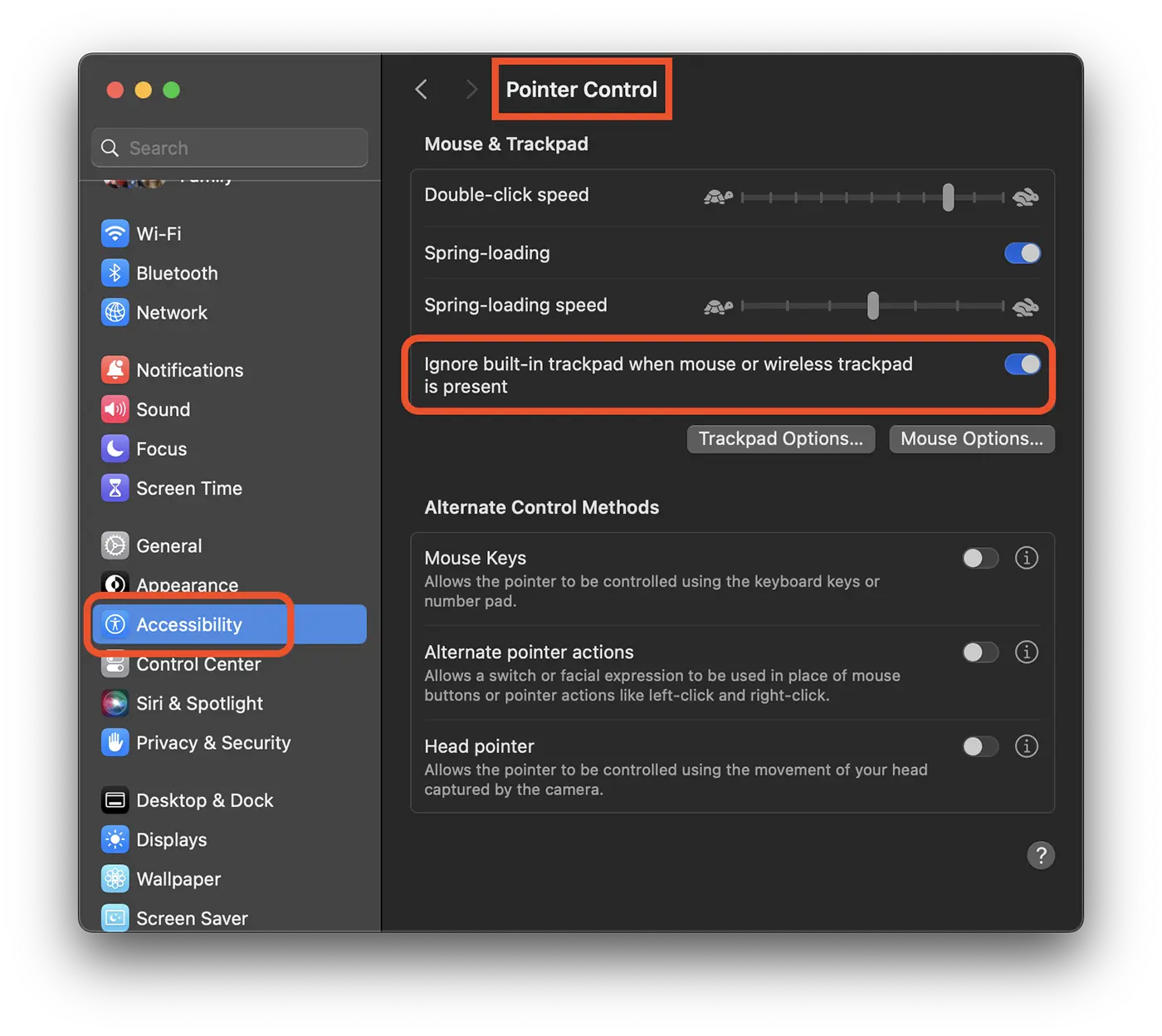
Efter at have aktiveret denne mulighed, deaktiveres MacBook-pegefeltet automatisk, når en mus eller en Magic Trackpad er tilsluttet enheden. Således vil klik og utilsigtede bevægelser af markøren blive forhindret.
Relateret: Sådan låser du tastaturet MacBook Pro for at rense nøglerne (Chip M3, M2)
Pegefeltet vil automatisk genaktiveres, så snart musen afbrydes, uden behov for en genstart eller anden brugerhandling.












8.4